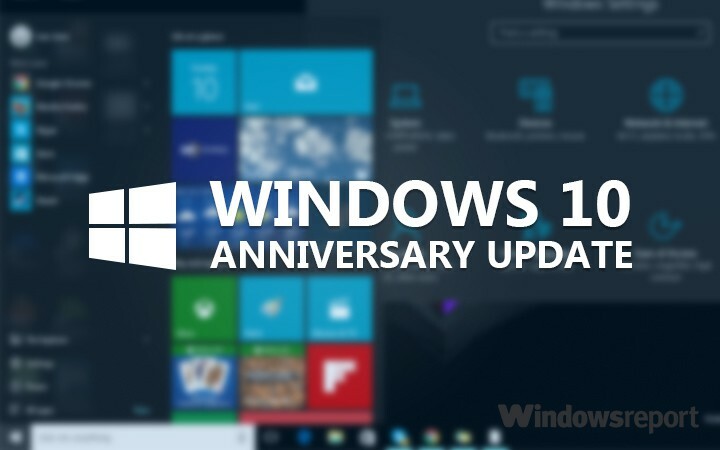Bu yazılım, sürücülerinizi çalışır durumda tutar, böylece sizi yaygın bilgisayar hatalarından ve donanım arızalarından korur. Tüm sürücülerinizi şimdi 3 kolay adımda kontrol edin:
- DriverFix'i indirin (doğrulanmış indirme dosyası).
- Tıklayın Taramayı Başlat tüm sorunlu sürücüleri bulmak için.
- Tıklayın Sürücüleri güncelle yeni sürümleri almak ve sistem arızalarını önlemek için.
- DriverFix tarafından indirildi 0 okuyucular bu ay
Star Wars Battlefront 2, her ikisi için de mevcut olan popüler bir oyundur. Xbox ve Windows platformu diğerleri dahil. Xbox ve Windows kullanıcıları, cihazlarında Star Wars Battlefront 2 oyununu oynarken bir dizi hata bildirdiler.
Hata, çevrimiçi bağlanmaya çalışırken veya oyunda bir şey aramaya çalışırken ortaya çıkabilir. Sayısal kodlarıyla en yaygın Star Wars Battlefront 2 hatalarından bazıları aşağıda listelenmiştir.
- 721
- 1017
- 2593
- 524
- 201
Bu Star Wars Battlefront 2 hatalarından birini düzeltmenin bir yolunu arıyorsanız, hatayı düzeltmek için mümkün olan en iyi çözümleri içeren bir makale burada.
Star Wars Battlefront 2 hata kodlarını nasıl düzeltirim?
1. Sunucunun Kapalı olup olmadığını kontrol edin
- DownDetector'a gidin, İşte.
- Yapmanız gereken ilk şey, Battlefront 2 için EA sunucusunun kapalı olup olmadığını kontrol etmektir. Bu yaygın bir sorunsa ve EA sunucuları çökerse, bu hatayı çözmek için fazla bir şey yapamazsınız, yalnızca sunucuların yeniden çalışmasını bekleyin.

- Star Wars BattleFront 2 için DownDetector bağlantısını ziyaret edin ve durumu kontrol edin.
2. Profil Değiştir

- Ana menüden seçin Profil Değiştir.
- Çıkış yapın ve profilinize tekrar giriş yapın.
- başlatmayı deneyin Yıldız Savaşları Cephesi. Bu, çözmenize yardımcı olmalıdır 2593 hata kodu.
Windows 10'da Star Wars Battlefront 2 sorunlarını nasıl çözeceğiniz konusunda daha fazla fikre mi ihtiyacınız var? Bu kılavuza göz atın.
3. Sert Sıfırlama Xbox
- Xbox konsolunun çalışır durumda olduğundan emin olarak aşağıdakileri yapın.

- basın ve basılı tutun Xbox güç düğmesi (konsolda) konsol kapanana kadar.
- Konsolun güç kablosunu çıkarın ve bir dakika bekleyin.
- Güç kablosunu geri takın ve düğmesine basarak Xbox'ı başlatın. Güç düğmesi tekrar.
- Yeniden başlattıktan sonra başlat Yıldız Savaşı Cephesi 2 ve herhangi bir iyileştirme olup olmadığını kontrol edin.
4. Star Wars Battlefront 2'yi (PC) yeniden yükleyin
- Basın Windows Tuşu + R açmak Çalıştırmak.
- Kontrol yazın ve basın TAMAM MI açmak için Kontrol Paneli.
- git Programlar > Programlar ve Özellikler.
- Seç Yıldız Savaşları Cephesi 2 ve üzerine tıklayın Kaldır.

- Oyunu geliştiriciden yeniden indirin ve kuruluma devam edin.
5. IP Yapılandırmasını Serbest Bırakın ve Yenileyin (yalnızca PC)
- Basın Windows Tuşu + R Çalıştır'ı açmak için
- Tür cmd ve açmak için Ctrl + Shift + Enter tuşlarına basın Komut istemi yönetici olarak.

- Komut isteminde aşağıdaki komutu yazın ve enter tuşuna basın.
ipconfig/yayın - Şimdi IP'yi yenilemeniz gerekiyor, bu yüzden aşağıdaki komutu girin ve enter tuşuna basın.
ipconfig/yenileme - Komut istemi penceresini kapatın ve Star Wars Battlefront 2'yi başlatın.
- Hatanın çözülüp çözülmediğini ve EA sunucularına bağlanabildiğinizi kontrol edin.
6. Xbox'ta Varsayılan DNS'yi Değiştir
- itibaren Xbox menü, git Ayarlar.
- Seç Ağ ve sonra git Gelişmiş Ayarlar.
- "DNS ayarları” > “Manuel“.

- Şimdi, birincil ve ikincil DNS için özel DNS sunucusunu girmeniz gerekiyor. Aşağıdaki adresi girin.
Birincil DNS: 8.8.8.8
ikincil DNS: 8.8.4.4 - Ana ekrana dönün ve Star Wars Battlefront 2'yi başlatın ve herhangi bir iyileştirme olup olmadığını kontrol edin.
SEVDİĞİNİZ İLGİLİ HİKAYELER:
- Windows 10 Oyun Çubuğu, Xbox denetleyici pil seviyesini görüntüler
- Tespit edilmeyen bir Xbox denetleyicisi için bu hızlı düzeltmelere göz atın
- Bu harika Phantom White Special Edition Xbox One oyun kumandasını hemen alın